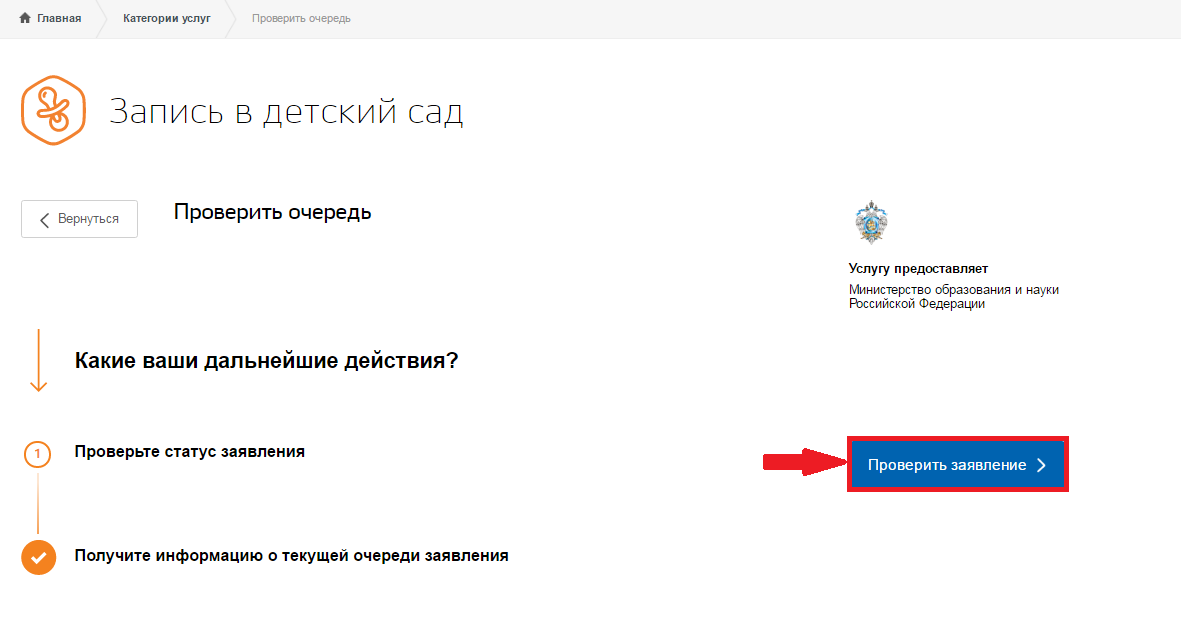Шаг 1: Выбор услуги
Для заказа электронной услуги нажмите кнопку Получить услугу
в верхнем правом углу данной страницы. Вы будете автоматически перенаправлены на портал госуслуг, на страницу выбранной услуги. Находясь на странице услуги на портале госуслуг, нажмите кнопку Заказать
. Cистема предложит Вам авторизоваться. Если Вы уже авторизованы, то переходите к шагу 3.
Для выбора текущей услуги нажмите Получить услугу
.
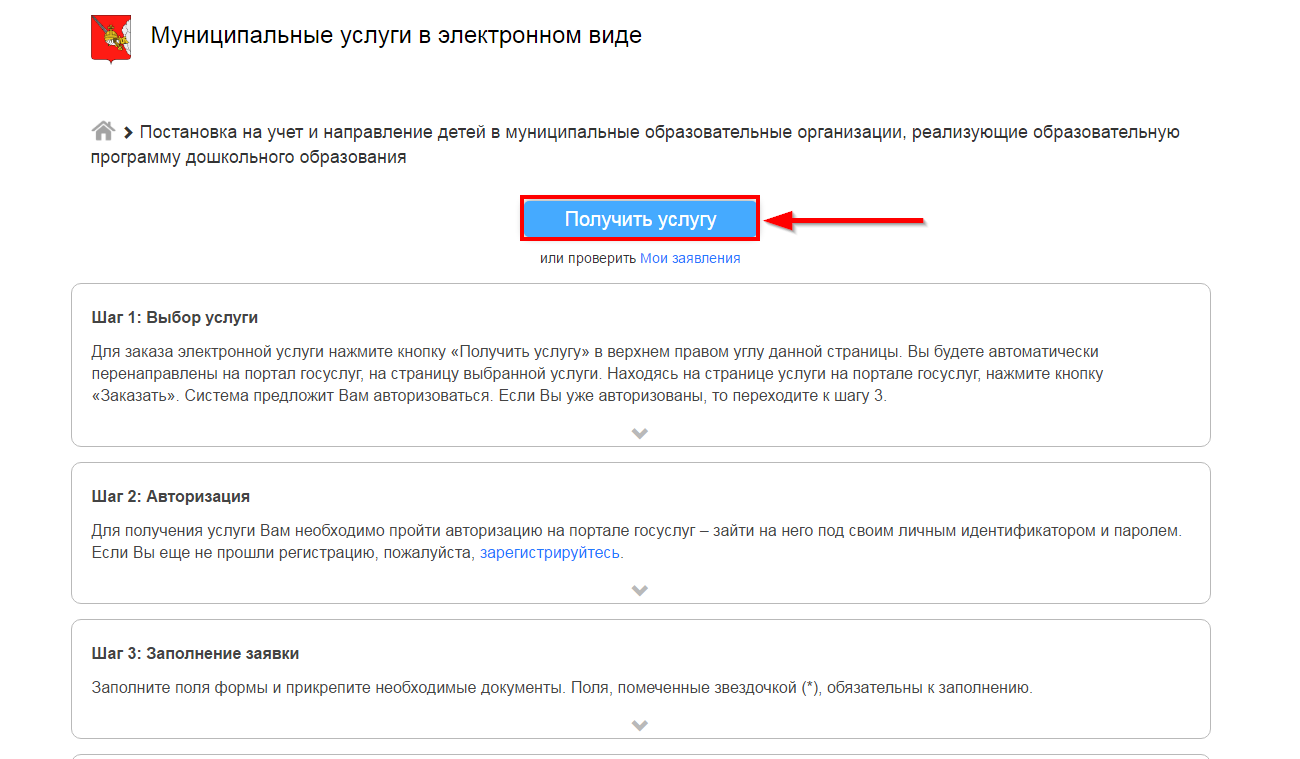
Нажмите кнопку Заполнить заявление
. Cистема предложит Вам авторизоваться. Если Вы уже авторизованы, то переходите к шагу 3.
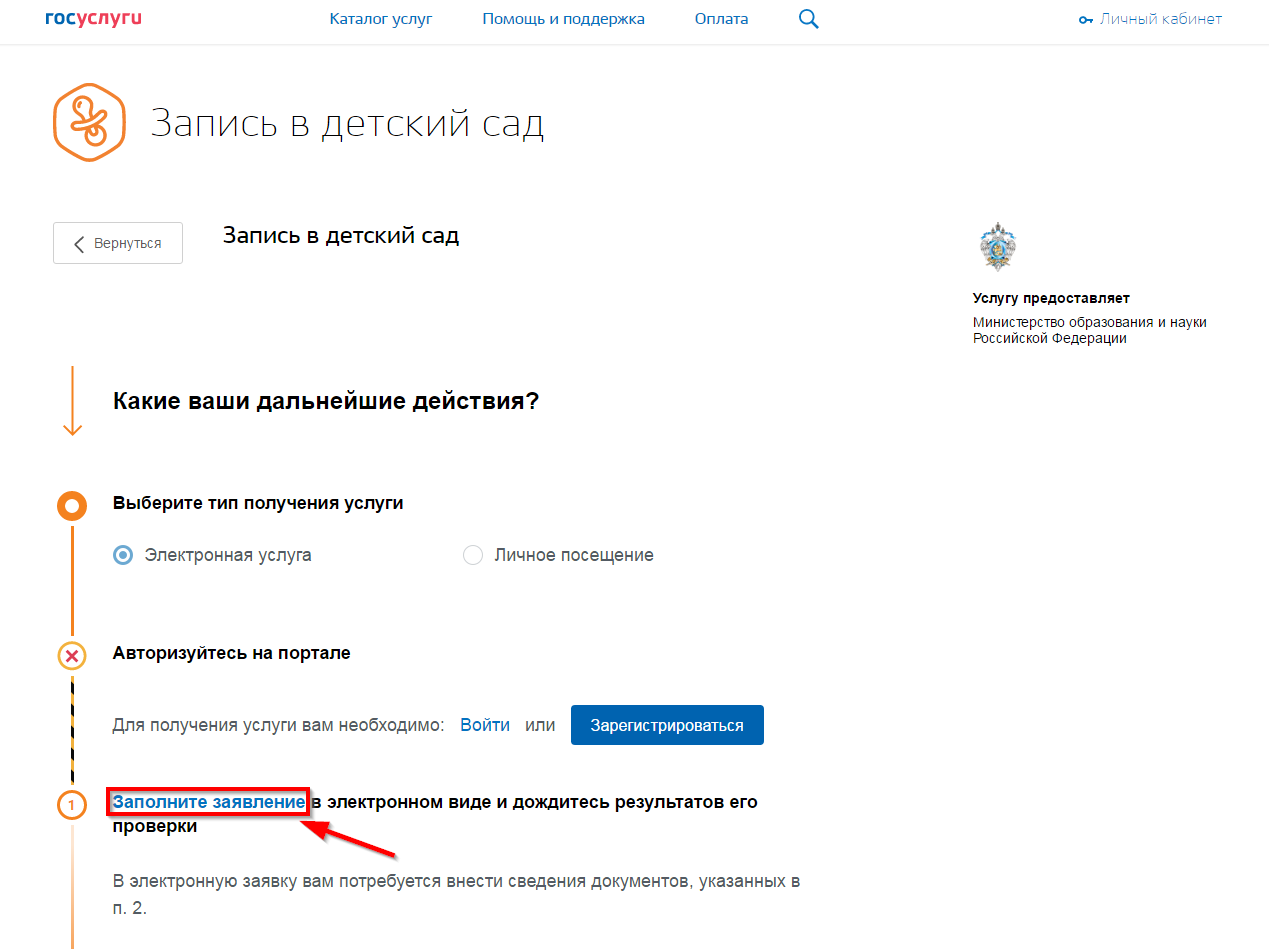
Шаг 2: Авторизация
Для получения услуги Вам необходимо пройти авторизацию на портале госуслуг – зайти на него под своим личным идентификатором и паролем. Если Вы еще не прошли регистрацию, пожалуйста, зарегистрируйтесь.
В открывшемся окне введите номер мобильного телефона (или адрес электронной почты), пароль и нажмите кнопку «Войти».
Также можно войти с помощью страхового номера индивидуального лицевого счета (СНИЛС). Для этого перейдите по ссылке «СНИЛС», которая находится внизу формы рядом с надписью «Вход с помощью».
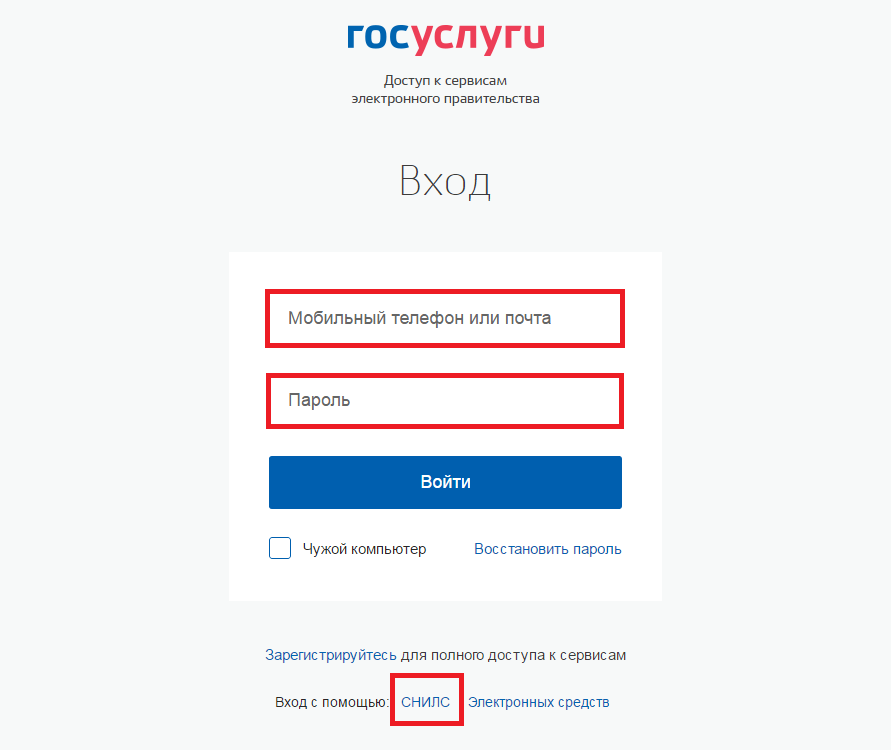
В открывшейся форме введите номер СНИЛС и пароль, нажмите кнопку «Войти».
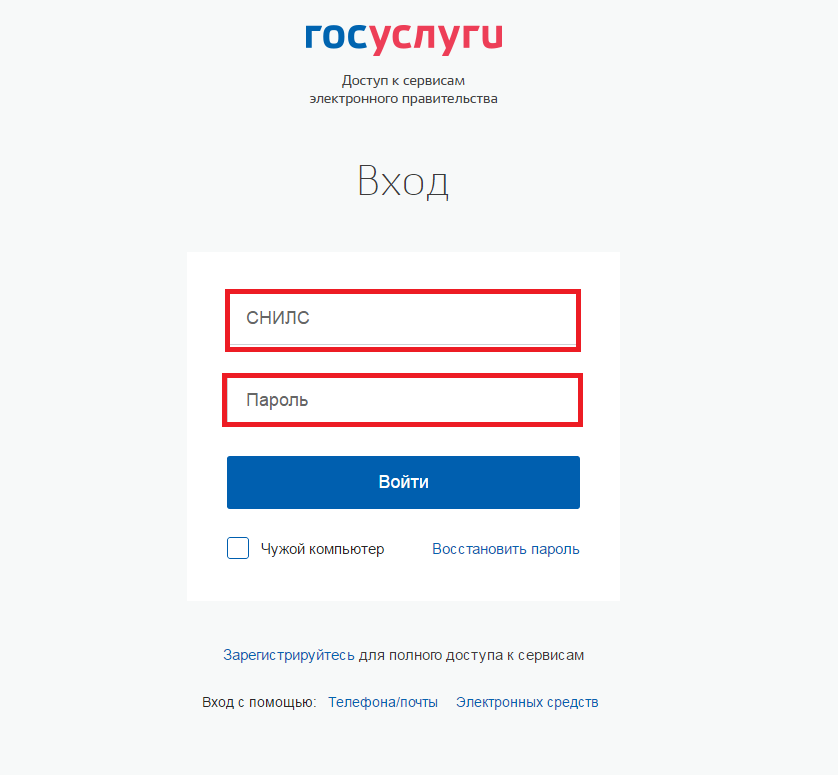
Шаг 3: Заполнение заявки
Заполните поля формы и прикрепите необходимые документы. Поля, помеченные звездочкой (*), обязательны к заполнению.
Вы можете создать новое заявление или использовать имеющиеся черновики. Далее нажмите кнопку Продолжить заполнять
или Начать заново
для перехода к заполнению заявления.
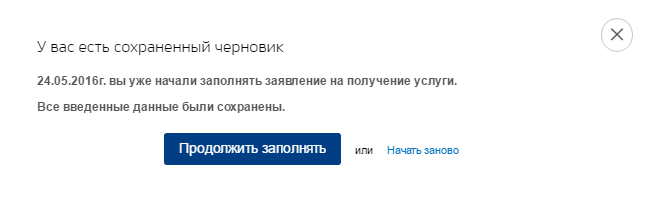
После нажатия кнопки Далее
откроется форма для заполнения разделов данных Ваши персональные данные
, Ваши паспортные данные
, Кем вы приходитесь ребенку
, Персональные данные ребенка
, Данные свидетельства о рождении ребенка
, Адрес регистрации ребенка
, Место проживания ребенка совпадает с местом регистрации?
, Выберите детский сад
, Параметры зачисления
, Копии документов
.
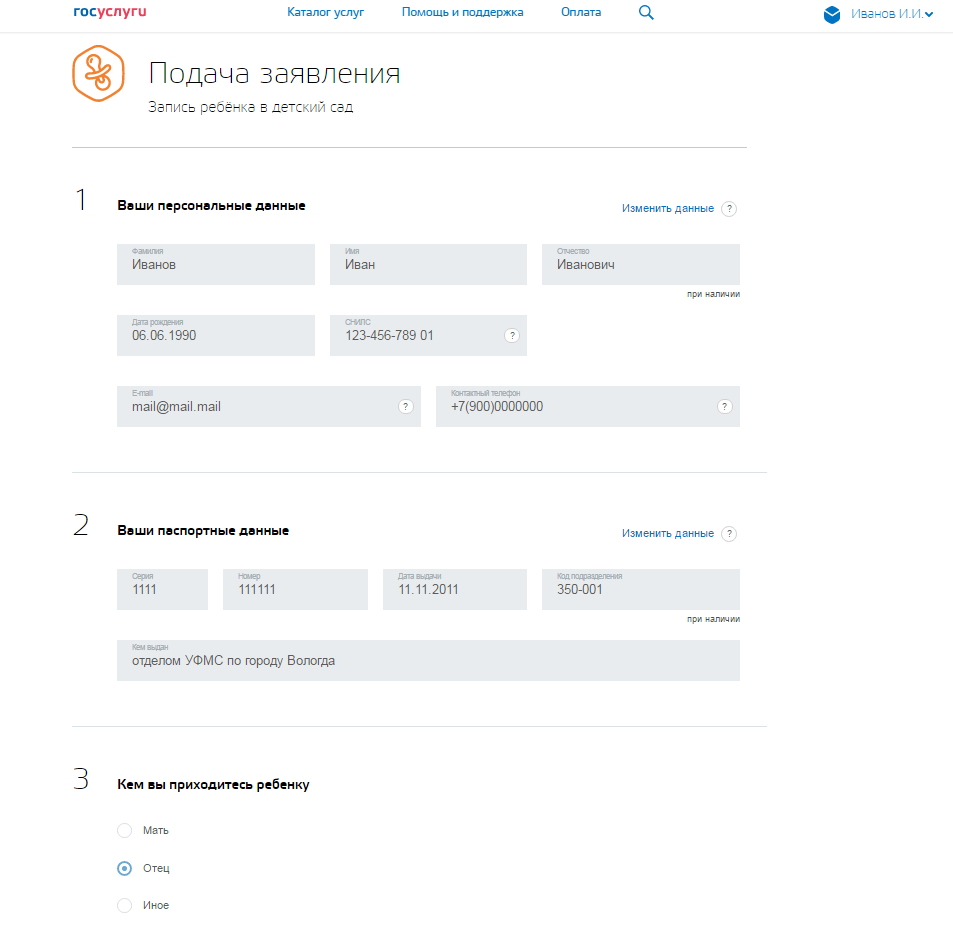
При нажатии на поле может появиться выпадающий список. В данном случае необходимо выбрать один из предложенных вариантов .
Для прикрепления электронных копий документов (отсканированные документы,
фотографии), нажмите кнопку Загрузите вручную
В открывшемся окне найдите папку, в которой расположены ваши электронные копии
документов, выберите необходимый документ, нажмите кнопку Открыть
. Успешно
прикрепленный документ отметится галочкой зеленого цвета Таким образом,
можно добавить несколько документов – кнопка Загрузите вручную
остается активной.
Чтобы удалить прикрепленный документ, нажмите на красный крестик.
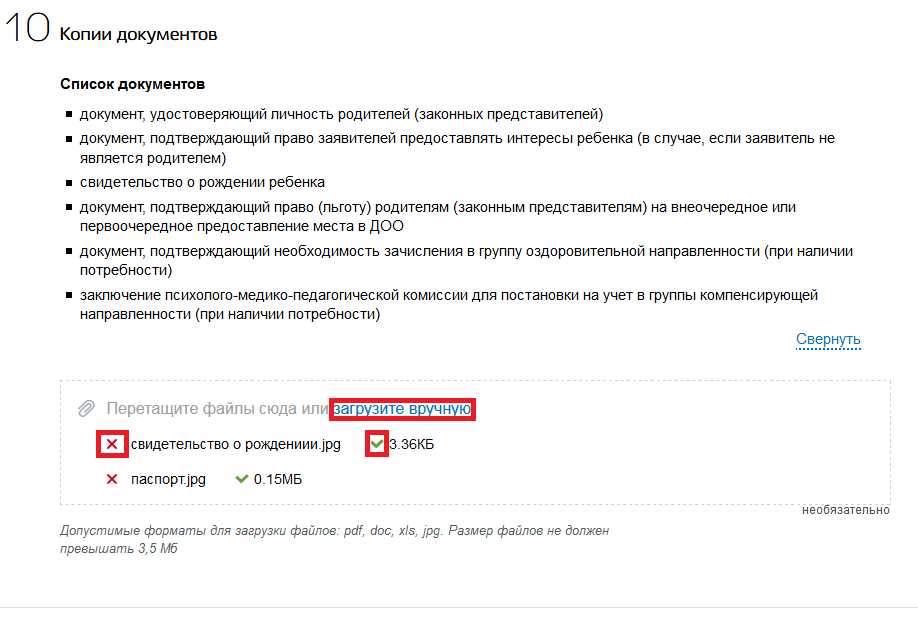
Шаг 4: Отправка заявки
Проверьте правильность заполненных полей и отправьте заявку.
Проверьте правильность заполненных полей и нажмите кнопку
Отправить
внизу формы.
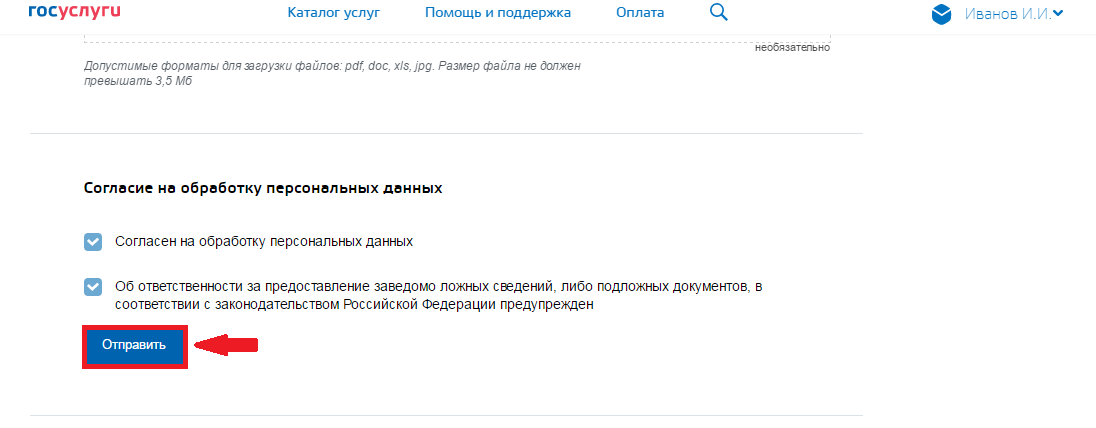
Шаг 5: Получение услуги
Ход и результат обработки заявления можно отследить в разделе Мои заявления
портала госуслуг.
Ход обработки заявления можно посмотреть на странице Проверить очередь Портала госуслуг .